Como se conectar a uma VPN em um Chromebook

Embora não seja necessário para todos, as VPNs podem ser uma ferramenta crucial para a segurança on-line, especialmente se você usar bastante o Wi-Fi público. Há toneladas de soluções de um clique por aí que tornam realmente fácil apertar um botão e ativar uma VPN, mas para as opções mais robustas, a configuração manual é a chave. Veja como fazer isso no Chrome OS.
Use um aplicativo Android (a solução mais fácil)
Se seu Chromebook tiver acesso a aplicativos Android e estiver executando a versão 64 ou superior do Chrome OS, boas notícias: aplicativos de VPN Android agora funcionam sistema amplo. Como os aplicativos do Android são conteinerizados, os aplicativos de VPN anteriormente só afetavam outros aplicativos do Android, deixando o resto do sistema Chrome OS aberto.
Graças à mudança que permite que os aplicativos de VPN do Android funcionem agora com todo o sistema, isso é de longe a maneira mais simples de usar uma VPN em um Chromebook, já que a maioria dos aplicativos para Android são soluções simples com apenas um clique. Se o seu Chromebook não tiver acesso a aplicativos Android, pule para a próxima seção para obter a próxima melhor opção.
Aqui no How-To Geek, temos alguns serviços VPN favoritos. As opções mais fáceis oferecem soluções autônomas, como o SurfEasy e seu aplicativo Android rápido e fácil. Depois de instalar o SurfEasy na Play Store, vá em frente e ligue-o. Você precisará executar as configurações normais, permitindo permissões e outros itens. Depois disso, basta se inscrever se você já tiver uma conta ou configurar uma se não tiver.
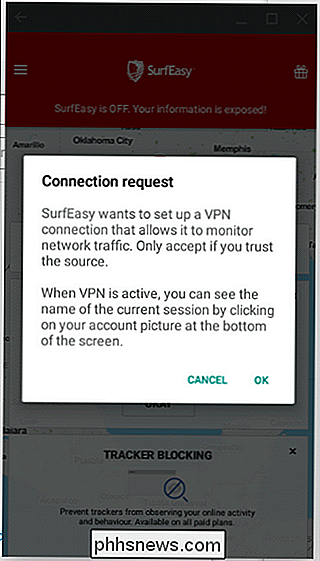
O aplicativo deve ligar automaticamente, protegendo sua conexão com facilidade.
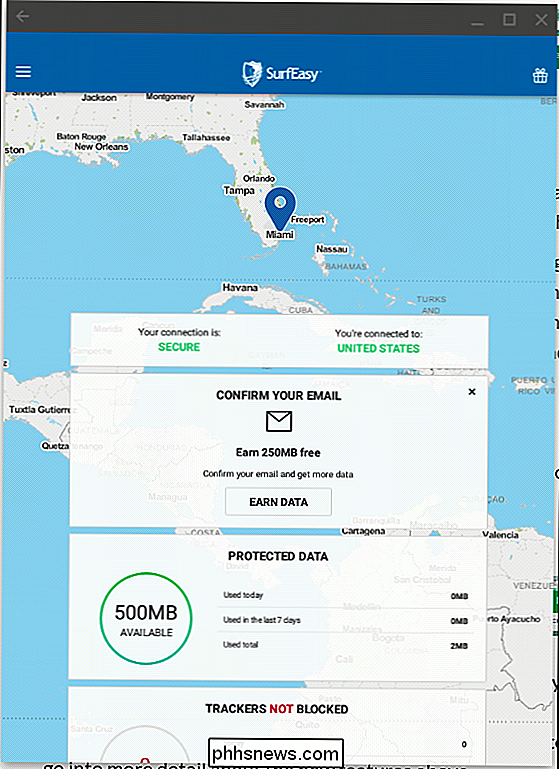
O aplicativo em si será azul para indicar que é conectado, mas você também verá uma pequena chave ao lado do ícone de Wi-Fi na bandeja do sistema Chrome OS
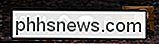
Quando você terminar de usar a VPN e quiser fechar a conexão, basta abrir o menu do SurfEasy e clicar alternar no topo. (Surf) Fácil peasy
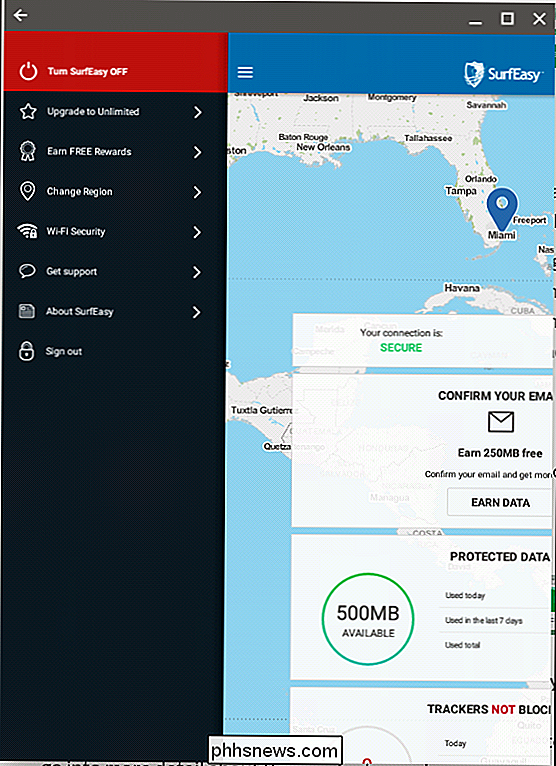
Use o seu provedor de VPN com um clique Chrome Extensão
RELACIONADOS: Como escolher o melhor serviço VPN para suas necessidades
Se o seu provedor de VPN favorito oferece uma extensão do Chrome (como SurfEasy), você pode usar isso também. Basta instalá-lo, clicar na alternância e bam , pronto.
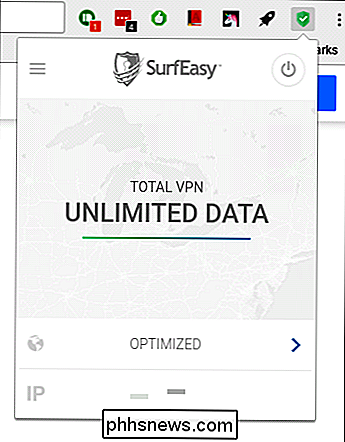
Isso é literalmente tudo o que existe.
No entanto, nem todas as VPNs suportarão diretamente o Chrome OS (mais muitas vezes eles têm aplicativos Windows ou Mac dedicados), então se o seu não tiver um aplicativo Android ou uma extensão do Chrome, você precisará de uma VPN que também permita a configuração manual - no meu caso, uso o StrongVPN.
Chrome Suporte a VPN Incorporado do SO Usando o L2TP
Você tem algumas opções quando se trata de configuração manual de uma VPN. Em geral, recomendamos o uso de servidores OpenVPN sempre que possível - eles geralmente são muito mais seguros do que qualquer coisa lá fora. O maior problema com o OpenVPN é que no Chrome OS, como o Android, ele não é suportado nativamente. Depois de muita pesquisa e muitas tentativas de me conectar ao OpenVPN em um Chromebook, eu simplesmente não consegui fazê-lo funcionar. Como resultado, não podemos recomendá-lo de verdade - é muito mais complicado do que deveria, infelizmente.
Se você planeja integrar manualmente uma VPN à sua configuração do Chrome OS, precisará seguir com algo que usa servidores L2TP, que geralmente são menos seguros devido ao uso de chaves pré-compartilhadas. Mas se for sua única opção, é sua única opção.
Para configurar uma VPN L2TP manual no Chrome OS, você precisará obter todas as credenciais do seu serviço de VPN. Com o StrongVPN, tudo isso é encontrado na área do cliente. Há uma linda mesinha que faz com que seja estúpido e fácil de analisar. Tangencialmente, eu recomendo abrir isso no seu telefone ou em qualquer outro lugar - uma vez que você abra a caixa de diálogo VPN no Chrome OS, você não pode navegar para longe.
Com a informação adequada na mão, clique na bandeja do sistema na parte inferior canto direito, em seguida, o ícone de roda dentada para abrir Configurações.
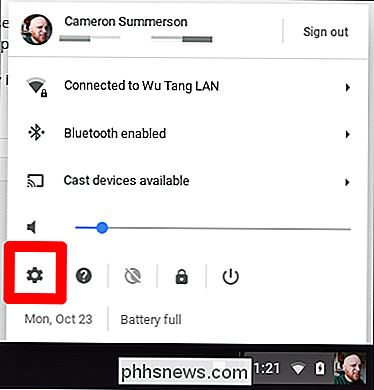
No menu Configurações, clique em “Adicionar conexão” na seção Rede e, em seguida, escolha “Adicionar OPenVPN / L2TP”.
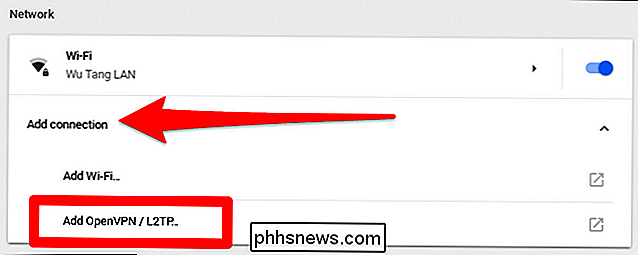
Uma caixa pop-up deve aparecer onde você precisará de todas as credenciais da sua VPN. Vá em frente e digite suas informações, certificando-se de selecionar o protocolo adequado. Estou usando o L2TP com uma chave pré-compartilhada aqui, então você precisará alterar essa opção se estiver usando um certificado de usuário.
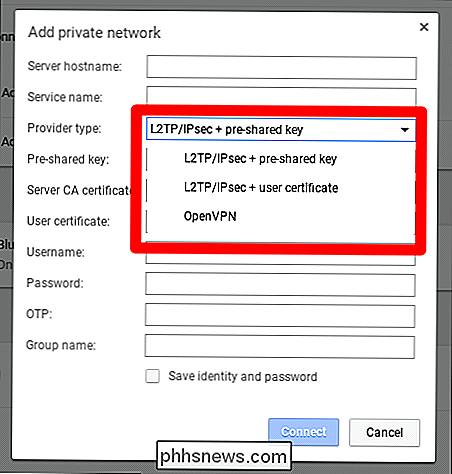
NOTA: Embora hajauma opção OpenVPN listada aqui, a maioria dos serviços não fornece as credenciais necessárias para se conectar a ela, mas sim um arquivo .ovpn, que não é suportado no Chrome OS.
Depois de inserir tudo corretamente, vá em frente e marque a caixa "Salvar identidade e senha" na parte inferior para não precisar redigitá-la toda vez que precisar se conectar. Depois disso, basta clicar no botão Conectar.
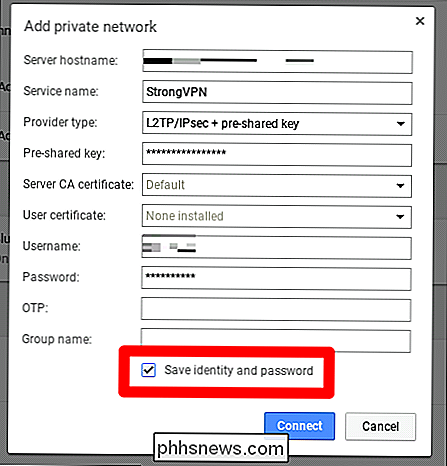
Após alguns segundos, ele deve ser conectado, supondo que você digitou todas as suas informações corretamente. Você saberá quando tudo estiver funcionando porque há um pequeno ícone de chave ao lado do ícone de Wi-Fi na bandeja. Além disso, o menu terá uma nova opção para VPN e mostrará que está conectado.
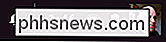
A partir desse ponto, sempre que você quiser se conectar à sua VPN, clique na bandeja, clique na entrada VPN e escolha sua VPN. . Ele vai se conectar em segundos e você está pronto para rolar. Aproveite.
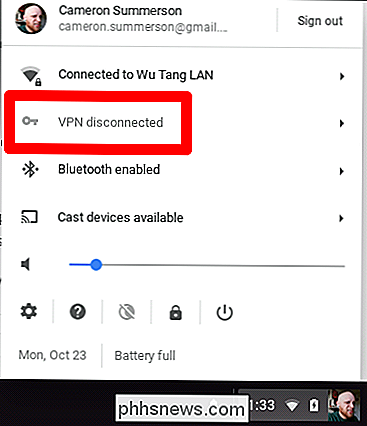
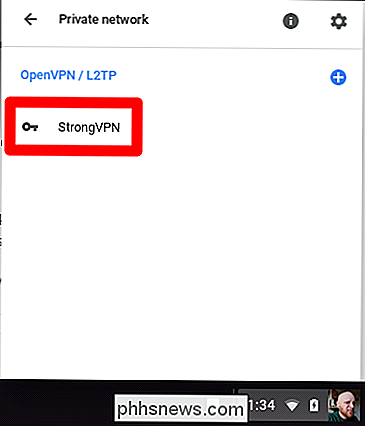

Como remover alguém do seu grupo do Facebook
Os Grupos do Facebook devem ser comunidades de pessoas com algo em comum para se unirem. Infelizmente, eles também podem chamar a atenção dos trolls. Se você está gerenciando um grupo no Facebook, você provavelmente terá que intervir e remover alguém em algum momento. Veja como Se alguém postou um comentário ofensivo em particular e você quer que ele seja lançado imediatamente, clique na pequena seta ao lado do comentário dele e selecione Excluir Mensagem e Remover Usuário.

Como ocultar uma postagem no Facebook (sem excluí-la)
O Facebook tem muitos usos. Para alguns, é apenas uma rede social, mas para outros, é uma marca profissional. Se você está na última categoria, isso ajuda a manter sua linha de tempo arrumada e livre de informações irrelevantes. RELACIONADO: Como excluir uma postagem no Facebook Embora seja simples excluir uma postagem no Facebook, isso não é t sempre a melhor solução.



